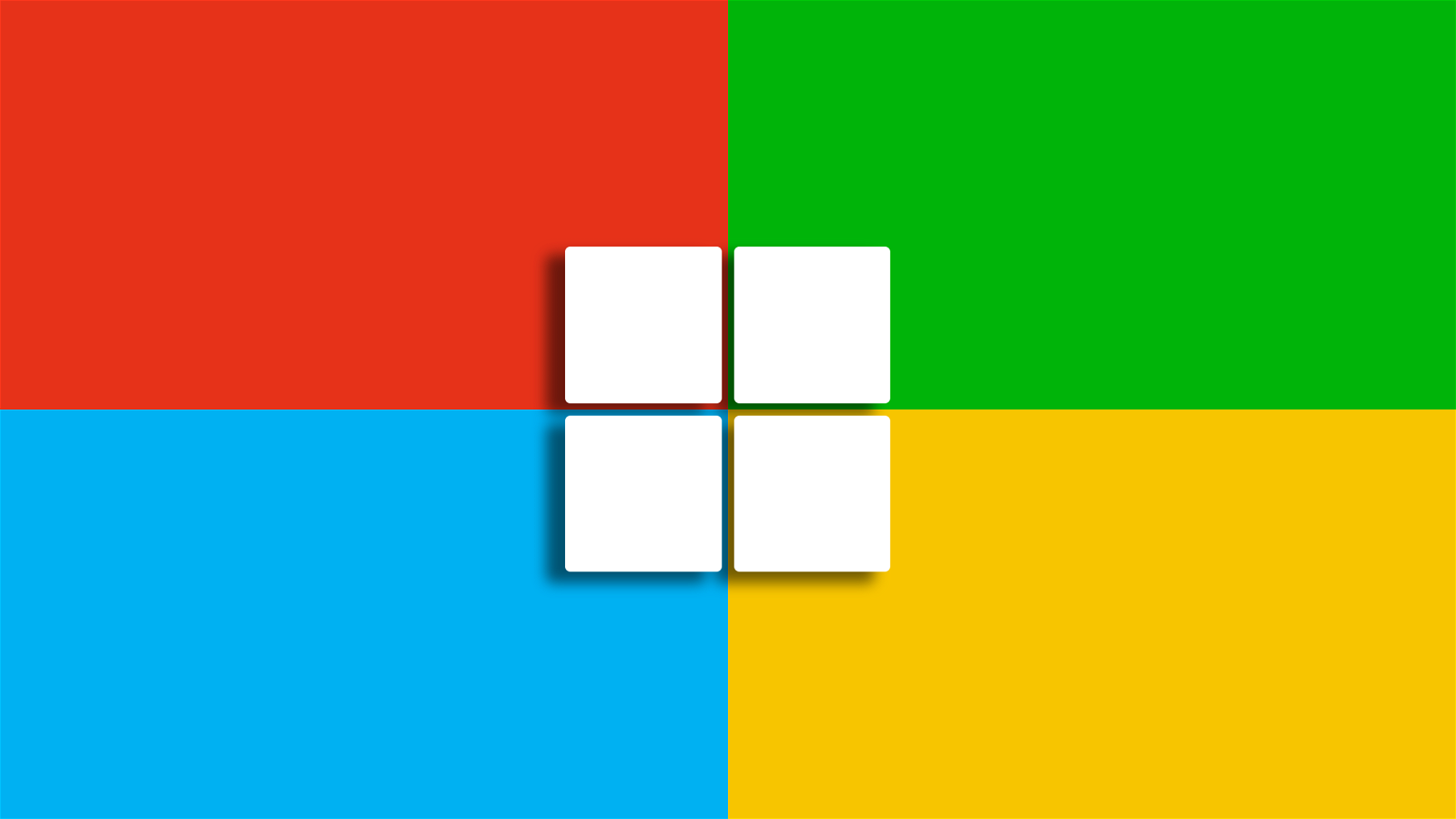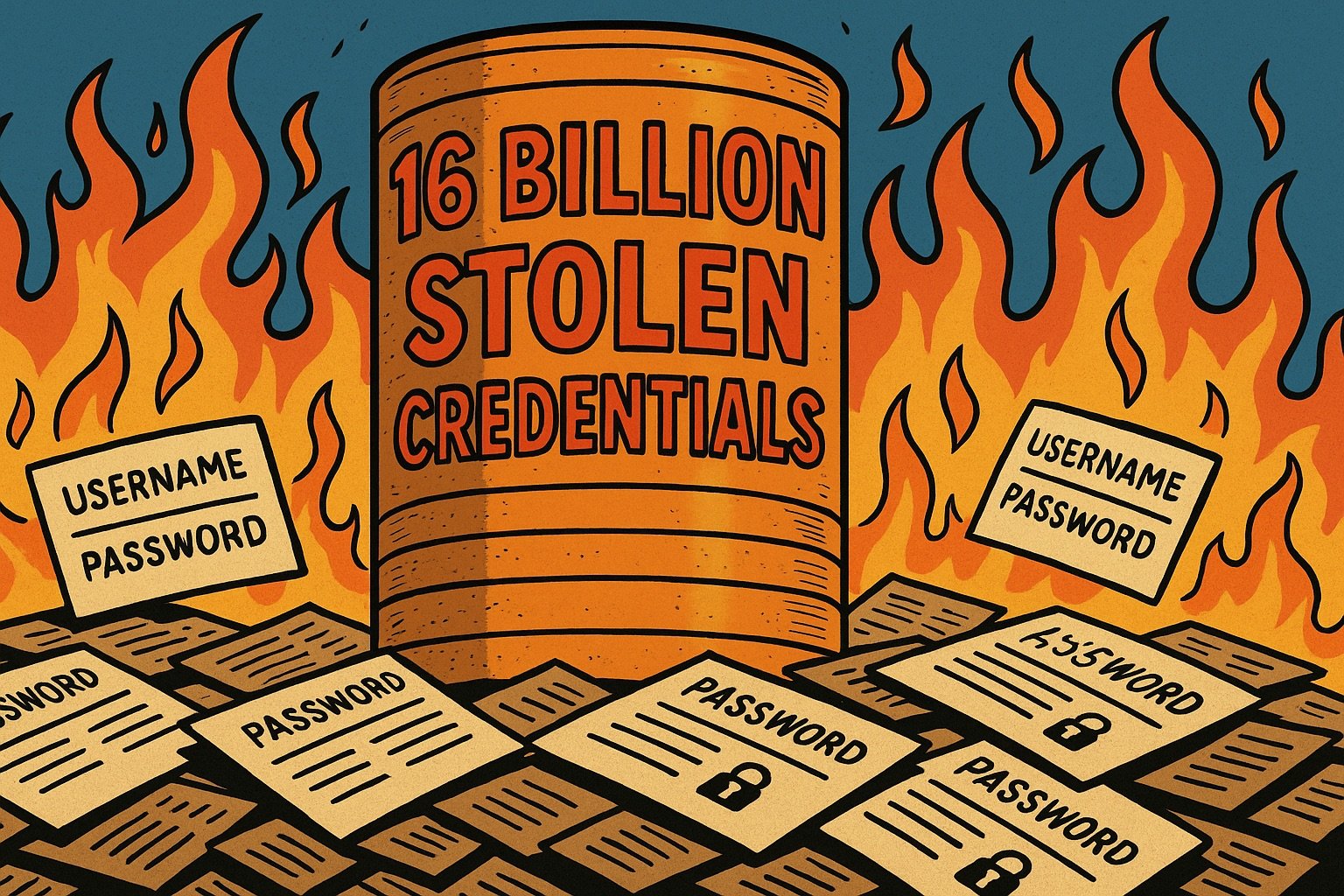Archiviare con NTBackup
La prima cosa: Copia Replicata del Volume
Le vecchie versioni di Windows, 2000 e NT 4.0 in particolare, hanno problemi con file che sono utilizzati durante la creazione di un backup. Siccome sono legati dalle rispettive applicazioni, questi file potrebbero essere saltati nelle operazioni di backup.
Oggi potete continuare a lavorare con i vostri file mentre in background sta lavorando un backup ed essere sicuri che tutti i contenuti siano archiviati. Tutto quello che dovrete fare è abilitare l'XP Volume Shadow Copy Service - in italiano: Copia Replicata del Volume. Premete WinKey+R . Il WinKey è quello con il logo di Windows. Scrivete poi services.msc nel campo di testo del box e cliccate OK. Questo fa sì che vi appaia la schermata con tutti i Servizi. Se non avete il tasto WinKey sulla vostra tastiera, cliccate su Start, Esegui.

Trovate Copia Replicata del Volume e cliccateci. Potete avviare il servizio cliccando il bottone con l'immagine triangolare nella toolbar, rassomigliante al "Play" di qualsiasi player musicale.
Se il "Tipo di Avvio" è impostato su Manuale, fate doppio click sul servizio per aprire la finestra che vedete qui sotto. Aprite il menù a scorrimento Tipo di Avvio, selezionate Automatico e cliccate su OK. Il servizio Copia Replicata del Volume sarà avviato a ogni riavvio della macchina.